Comment modifier le répertoire d'installation de Windows sur
Windows 8 Vindovs 7 Ninite / / March 19, 2020
Tous les programmes ne vous permettent pas de modifier où ils sont installés sur un système. D'un autre côté, la plupart sont conçus pour être installés dans le programme par défaut défini par Windows. Cela peut être changé et c'est facile à faire.
Sous Windows 7 et Windows 8, de nombreux programmes sont automatiquement installés dans le dossier Program Files par défaut. Si vous utilisez un outil comme Ninite pour déployer des programmes sur plusieurs clients, la seule façon de changer l'emplacement d'installation des programmes est de changer le dossier d'installation par défaut de Windows lui-même. Pour cela, il suffit de corriger rapidement le registre.
Ouvrez le menu Démarrer et saisissez: regedit. Cliquez ensuite sur le lien programme / application qui s'affiche.
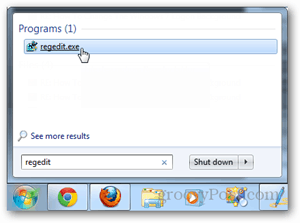
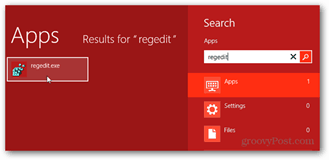
Accédez aux clés de registre suivantes:
HKEY_LOCAL_MACHINE \ SOFTWARE \ Microsoft \ Windows \ CurrentVersion et HKEY_LOCAL_MACHINE \ SOFTWARE \ Wow6432Node \ Microsoft \ Windows \ CurrentVersion
Sur un système 64 bits, il y aura deux entrées, "ProgramFilesDir" et "ProgramFilesDir (x86)".
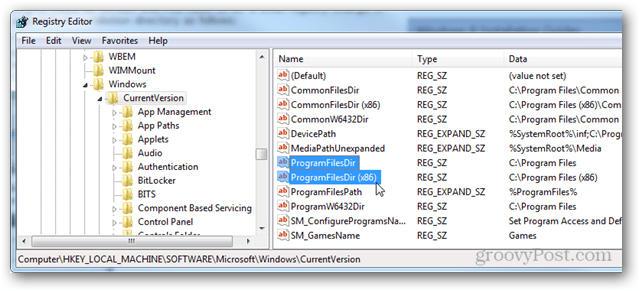
Double-cliquez sur l'une de ces entrées et saisissez le répertoire souhaité dans lequel vous souhaitez installer les programmes par défaut. Cliquez sur OK pour enregistrer les modifications et quitter.
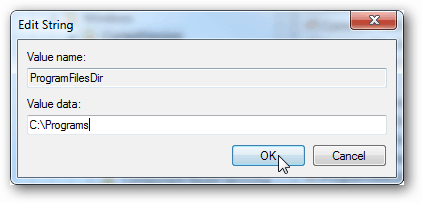
Maintenant, tout ce qu'il faut pour appliquer les modifications du registre est un redémarrage. Une fois le redémarrage terminé, Windows installera automatiquement tous les futurs programmes dans le répertoire que vous avez spécifié dans la clé de registre. Notez que si vous modifiez cette entrée de registre, certains programmes déjà installés peuvent ne plus fonctionner correctement. La solution consiste à copier et coller tous les fichiers du répertoire d'origine dans le nouveau.
